
ونڈوز 10 اور 8 میں ایک حجم ڈسپلے شامل ہے جو اسکرین کے اوپری بائیں کونے میں ظاہر ہوتا ہے جب بھی آپ شارٹ کٹ کی کا استعمال کرتے ہوئے حجم کو ایڈجسٹ کرتے ہیں۔ مائیکروسافٹ اس کو غیر فعال کرنے کا کوئی بلٹ ان پیش نہیں کرتا ہے ، لیکن اسے چھپانے کا ایک طریقہ موجود ہے۔
یہ اسکرین ڈسپلے (او ایس ڈی) خاص طور پر پریشان کن ہے اگر آپ کسی بلٹ ان حجم ڈسپلے کے ساتھ میڈیا سنٹر سافٹ ویئر استعمال کررہے ہیں۔
ونڈوز بمشکل اس خصوصیت کو اپنی مرضی کے مطابق بننے دیتی ہے
ونڈوز 10 میں حجم OSD کی خصوصیت کو کنٹرول کرنے کے لئے صرف کچھ ترتیبات ہیں ، اور ان میں سے کوئی بھی آپ کو اسے غیر فعال نہیں ہونے دیتا ہے۔
ترتیبات> آسانی کی رسائی> دیگر اختیارات کے تحت ، آپ "اس کے لئے اطلاعات دکھائیں" کی ترتیب کو ایڈجسٹ کرسکتے ہیں اور اس پر قابو کرسکتے ہیں کہ یہ اور دیگر اطلاعات آپ کی سکرین پر کب تک ظاہر ہوتے ہیں۔ بدقسمتی سے ، 5 سیکنڈ کا پہلے سے طے شدہ آپشن سب سے کم دستیاب آپشن ہے۔ یہاں کی ترتیب آپ کو زیادہ سے زیادہ اسکرین پر حجم OSD رکھنے کی اجازت دیتی ہے۔
رنگ بھی حسب ضرورت ہے ، اور مندرجہ ذیل ہے لہجہ رنگ آپ ترتیبات> شخصی> رنگوں کے تحت منتخب کرسکتے ہیں۔
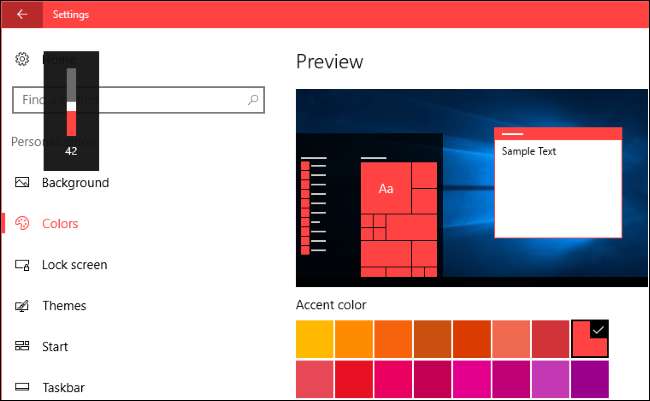
حجم او ایس ڈی کو کیسے چھپائیں
حجم OSD کو چھپانے کا واحد دستیاب حل HideVolumeOSD نامی ایک آزاد ، اوپن سورس افادیت ہے۔ یہ ٹول ونڈوز 8 ، 8.1 ، اور 10 پر کام کرتا ہے۔
HideVolumeOSD ڈاؤن لوڈ کریں ڈویلپر مارکس وینٹوری کی ویب سائٹ سے۔ آپ کو ماخذ کوڈ حاصل ہوسکتا ہے گٹ ہب اگر آپ دلچسپی رکھتے ہیں۔
ایپلی کیشن انسٹال کریں اور ٹرے آئکن ورژن کو انسٹال کرنے کا انتخاب کریں۔ آپ کو ایک سسٹم ٹرے آئیکن ملے گا جو آپ کے سائن ان ہوتے ہی خود بخود شروع ہوجاتا ہے۔ حجم ڈسپلے کو آن یا آف کرنے کے ل to ٹرے آئیکن پر کلک کریں۔ یہ اتنا آسان ہے۔
اگر آپ سسٹم ٹرے کا آئکن دیکھنا نہیں چاہتے ہیں تو ، آپ صرف کر سکتے ہیں اسے چھپائیں اپنے نوٹیفکیشن ایریا شبیہیں کے بائیں طرف گھسیٹ کر اور چھوڑ کر۔
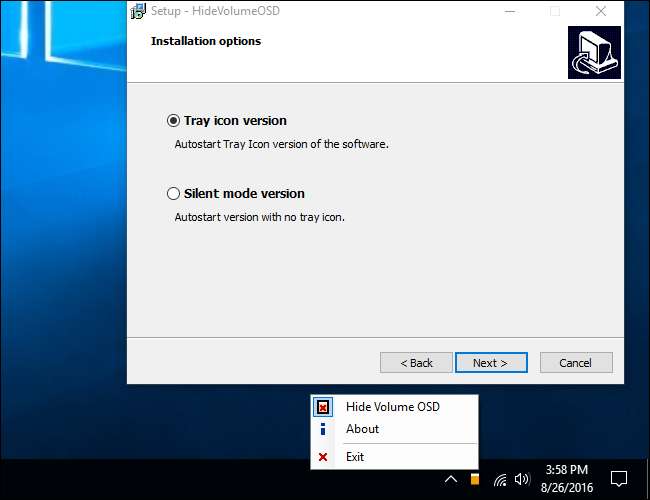
پس منظر میں چلنے والے ٹرے آئکن کے بغیر حجم OSD کو کیسے چھپائیں
اگر آپ ترجیح دیتے ہیں تو ، آپ اس کے بجائے HideVolumeOSD کا خاموش وضع ورژن انسٹال کرسکتے ہیں۔ یہ آپ کو سسٹم کی ٹرے میں چلائے ہوئے ایپلی کیشن کے بغیر حجم OSD کو غیر فعال کرنے کا ایک طریقہ فراہم کرتا ہے۔
خاموش وضع کا ورژن انسٹال کرنے کے بعد ، آپ کو اپنے اسٹارٹ مینو میں ایک ہائڈوولوماوسڈی فولڈر نظر آئے گا جس میں تین شارٹ کٹس ہیں۔ "HideVolumeOSD" شارٹ کٹ عام نظام ٹرے پروگرام کھولتا ہے۔ "HideVolumeOSD (Hide)" پروگرام چلتا ہے ، حجم OSD کو چھپاتا ہے ، اور پھر ختم ہوجاتا ہے۔ "HideVolumeOSD (شو)" پروگرام چلتا ہے ، حجم OSD کو ظاہر کرتا ہے ، اور پھر ختم ہوجاتا ہے۔
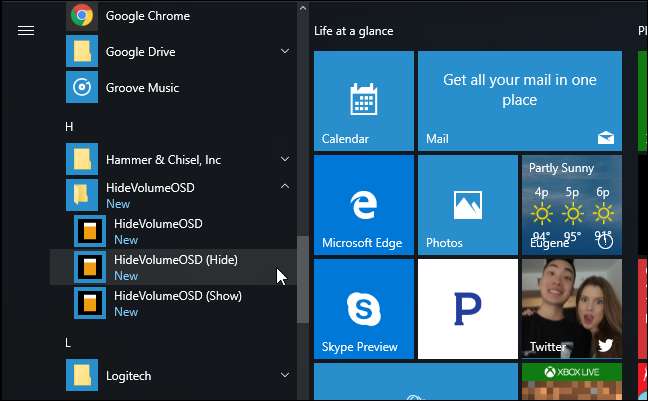
متعلقہ: ونڈوز میں سسٹم اسٹارٹاپ میں پروگرام ، فائلیں ، اور فولڈر شامل کرنے کا طریقہ
جب بھی آپ حجم OSD کو چھپانا چاہتے ہیں تو آپ "HideVolumeOS (Hide)" شارٹ کٹ چلا سکتے ہیں۔ اس سے بھی بہتر ، آپ "HideVolumeOSD (Hide)" شارٹ کٹ کاپی کرسکتے ہیں اپنے اسٹارٹ اپ فولڈر میں . ونڈوز اسے چلائے گی جب آپ اپنے کمپیوٹر میں سائن ان کریں گے ، جب آپ سسٹم ٹرے آئیکن کو چلائے بغیر ہر بار سائن ان کریں گے تو خود بخود حجم OSD کو چھپائے گا۔
جب آپ سائن ان کرتے ہیں تو اس پروگرام کو خود بخود چلانے کے ل، ، اپنے اسٹارٹ مینو میں سے ایک "HideVolumeOSD" شارٹ کٹ کو دائیں کلک کریں اور مزید> فائل کا مقام کھولیں منتخب کریں۔
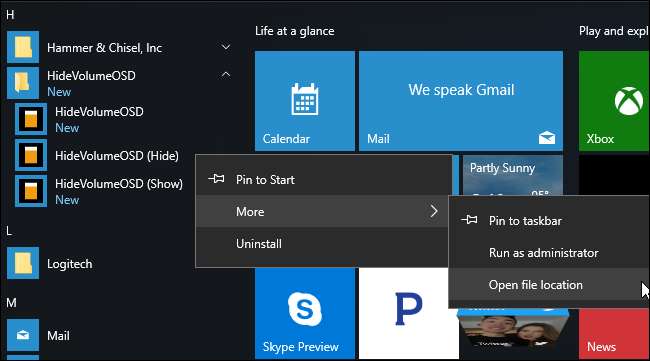
"HideVolumeOSD (Hide)" شارٹ کٹ پر دائیں کلک کریں اور "کاپی" کو منتخب کریں۔
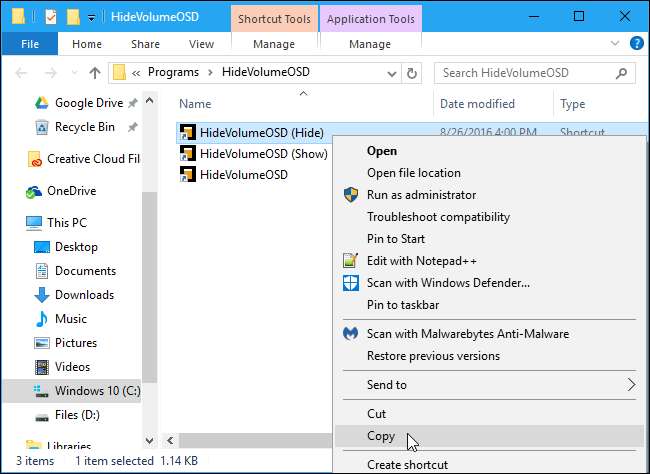
ٹائپ کریں
شیل: آغاز
فائل ایکسپلورر کے لوکیشن بار میں جاکر انٹر دبائیں۔
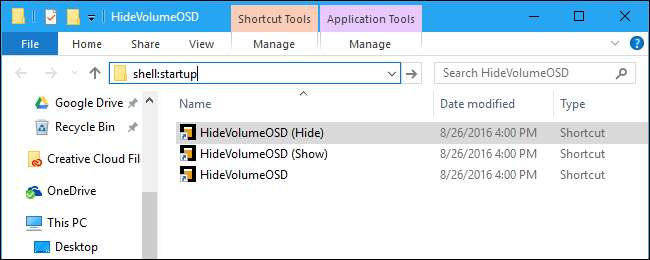
اسٹارٹ اپ فولڈر کے اندر دائیں کلک کریں اور شارٹ کٹ کی ایک کاپی اپنے اسٹارٹ اپ فولڈر میں رکھنے کے لئے "پیسٹ کریں" کو منتخب کریں۔ جب آپ سائن ان کرتے ہیں تو ، ونڈوز خود بخود اس پروگرام کو چلائے گی ، حجم OSD کو چھپا کر۔
اگلی بار جب آپ سائن ان کریں گے ، ونڈوز خود بخود "HideVolumeOSD (Hide)" ایپلی کیشن کو چلائے گا ، اور اس سے آپ کے سسٹم کی ٹرے کو بے ترتیبی کیے بغیر حجم OSD کو چھپائے گا۔
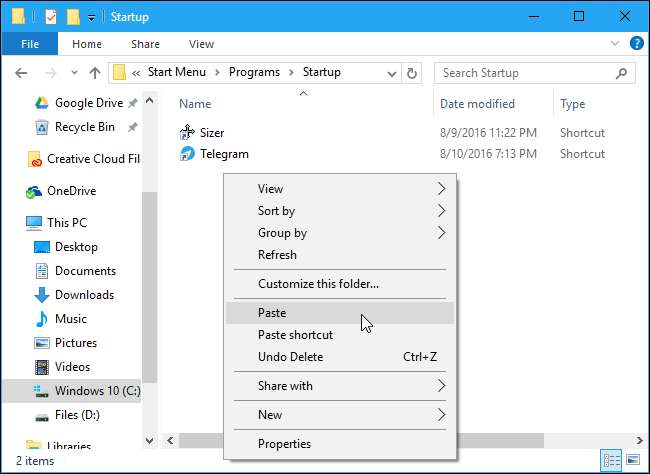
اپنی تبدیلی کو عارضی طور پر کالعدم کرنے کے لئے ، صرف "HideVolumeOSD (شو)" شارٹ کٹ چلائیں۔ جب بھی آپ سائن ان کرتے ہیں OSD کو چھپانے سے روکنے کے لئے ، شیل پر واپس جائیں: اسٹارٹ اپ اور "HideVolumeOSD (Hide)" شارٹ کٹ کو حذف کریں۔
ہم امید کرتے ہیں کہ مائیکرو سافٹ ایک دن ہم تیسرے فریق کی افادیت کے بغیر اس خصوصیت کو چھپائے گا ، لیکن ہم اپنی سانس نہیں لے رہے ہیں۔







